品牌型号:联想天逸510S 2020
系统:win7 64位旗舰版
软件版本:Adobe Photoshop cs6
部分用户可能电脑型号不一样,但系统版本一致都适合该方法。
ps素描效果怎么做呢?下面来跟大家分享下ps做素描效果吧。
打开ps,拉入相关素材,ctrl+j复制一层素材背景,变成图层1

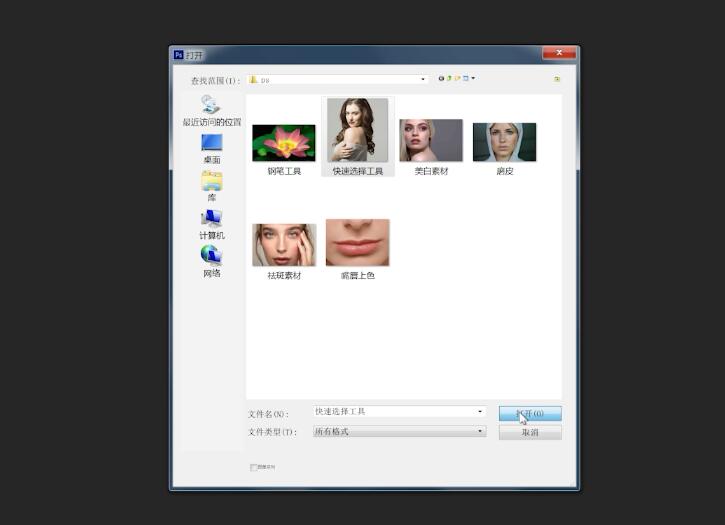
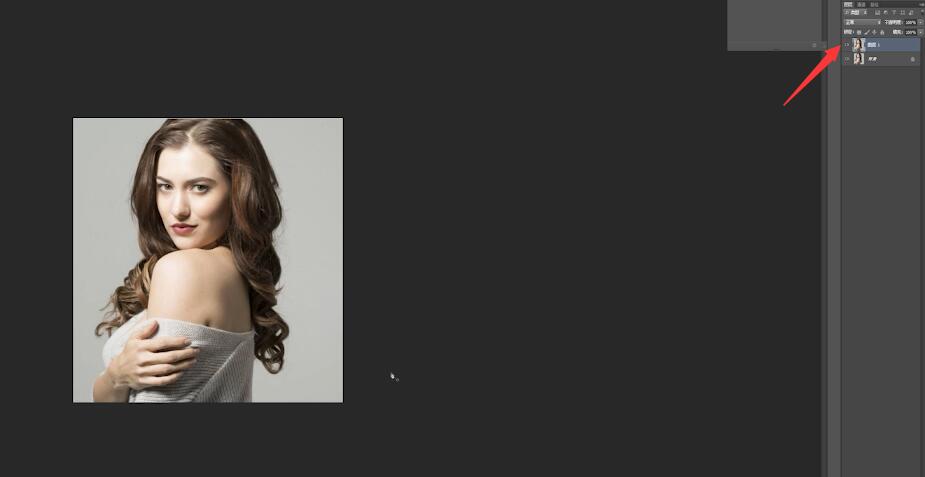
在上方菜单栏上,点击图像,调整,去色
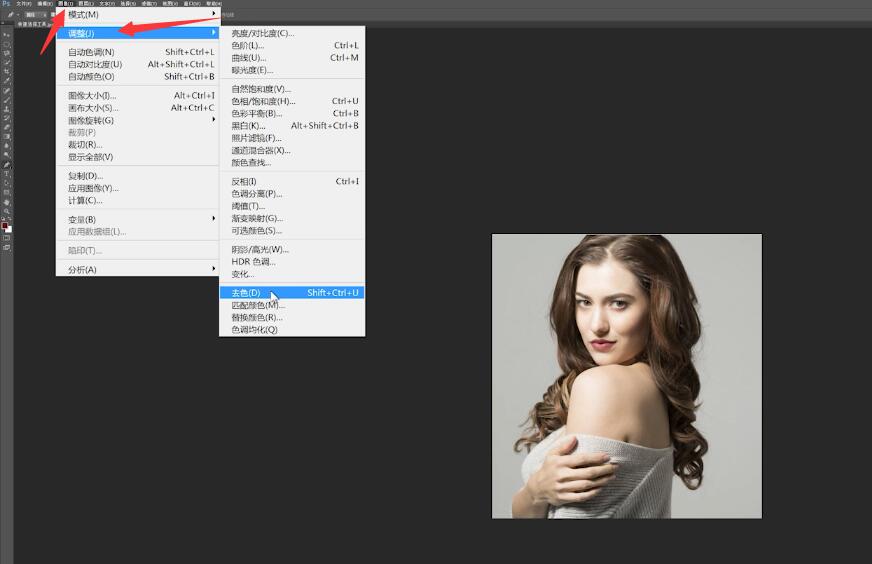
接着再将图层1复制一层,点击图像,调整,反相
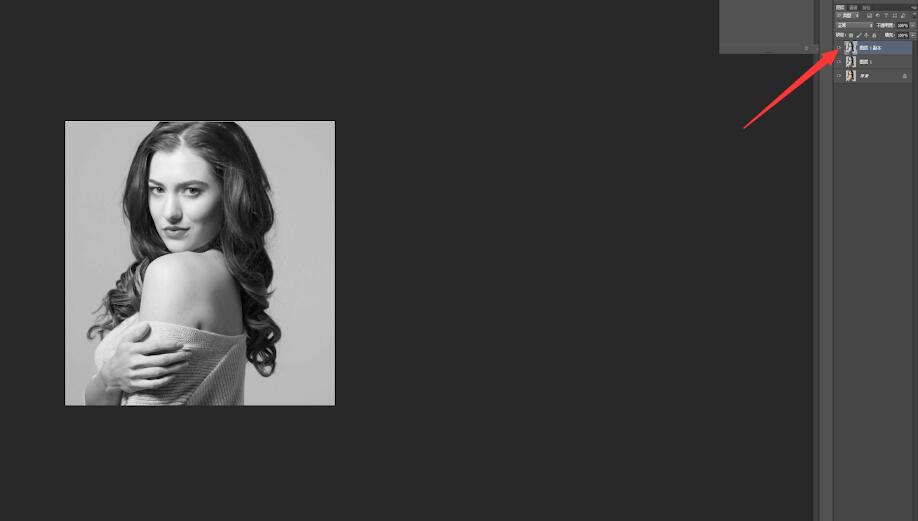
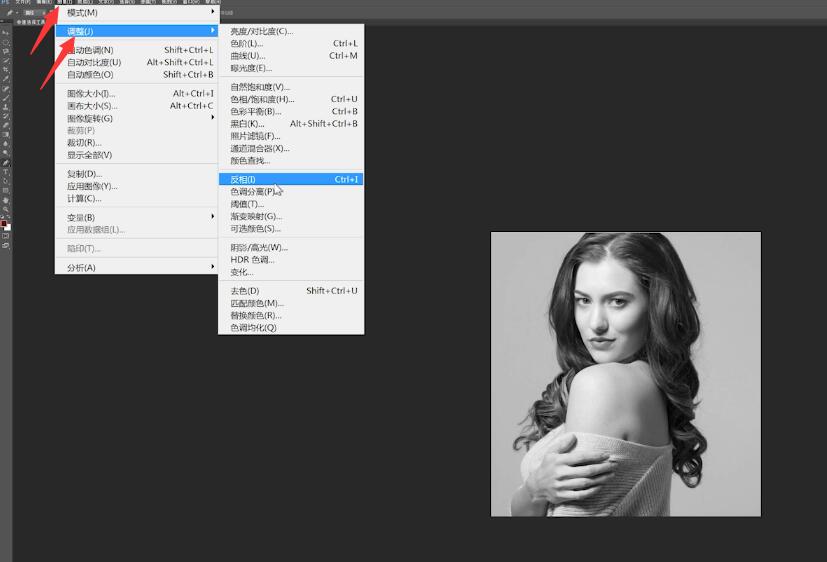
在图层上方,把混合模式改成颜色减淡
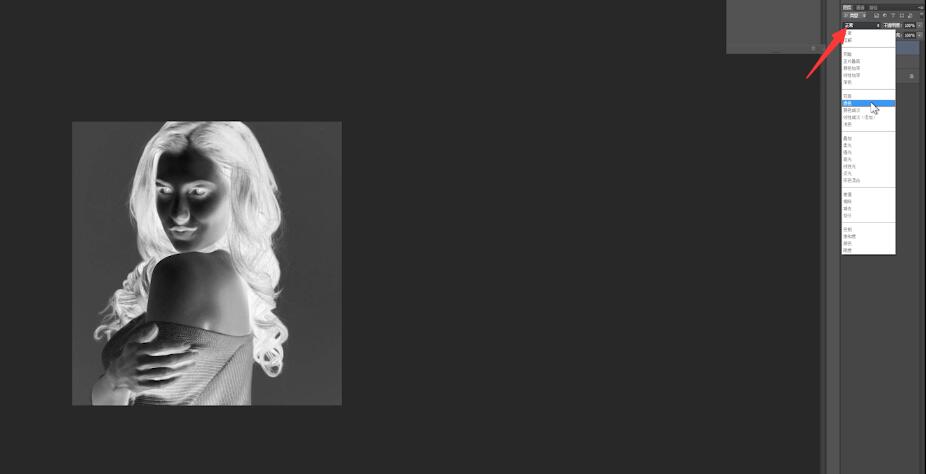
点击滤镜,其他,最小值
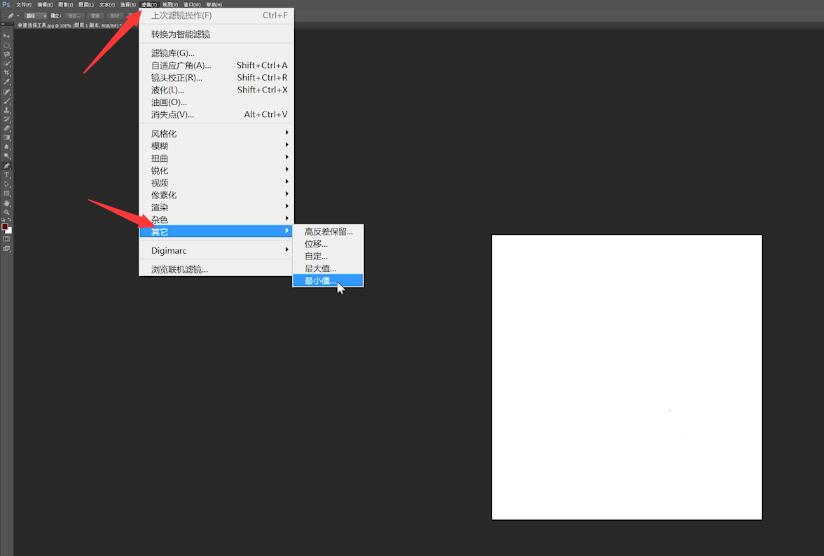
弹出对话框,参数半径为1或2
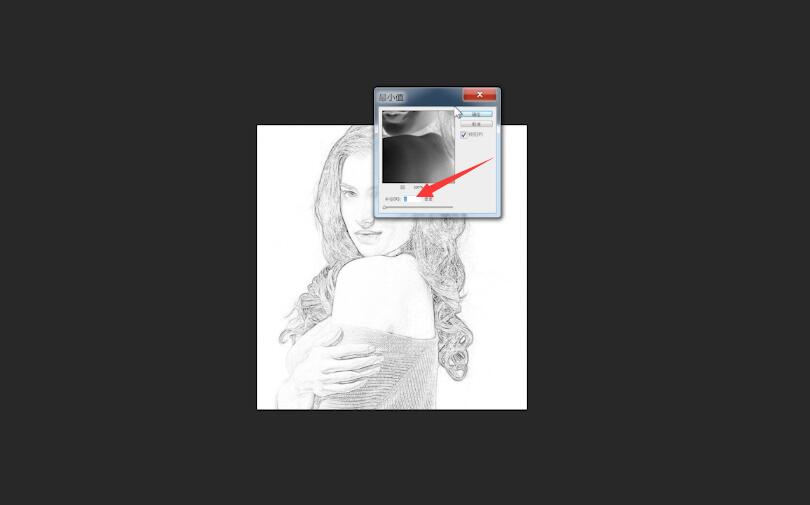
最后还可以点击图像,调整,色阶进行细节调整
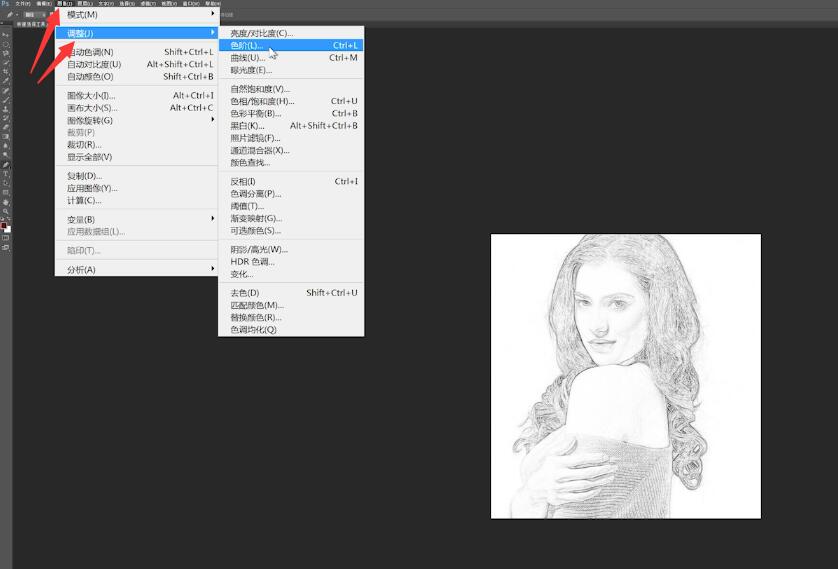
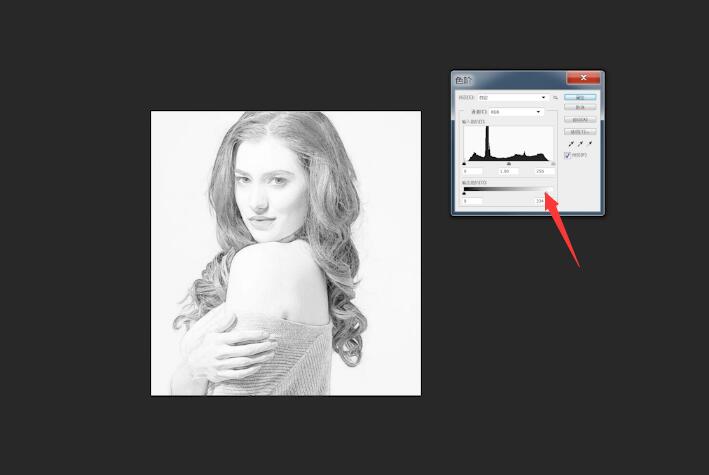
以上就是ps制作素描效果的内容了,希望对大家有所帮助。
更多内容请到:huguan123.com 虎观百科





















